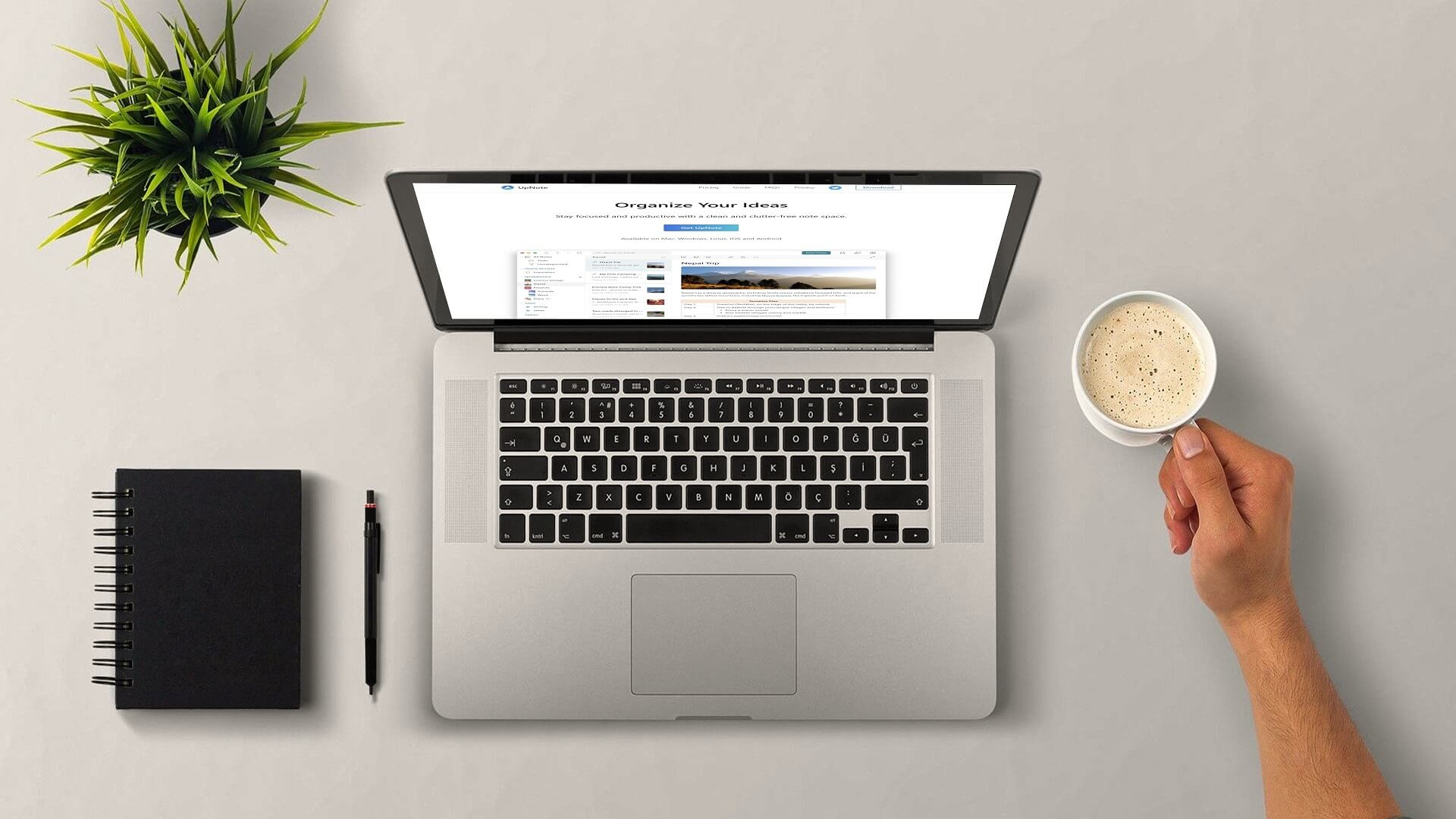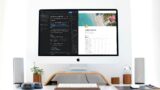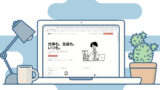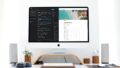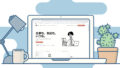※この記事は、ノートアプリ探している人向けです。
UpNote(アップノート)を使っているコバヤシ(@BizHack1)です。
今回は、ノートアプリUpNoteのメリット・デメリットを解説します。
UpNoteとは?
動作が軽く、シンプルな文章向きのノートアプリで、ここ数年Evernoteの代わりとして個人利用者からの需要が高まっています。UpNote より、ダウンロードすることができます。
関連記事:Evernote乗り換え【ノートアプリ】文章ならUpNote。データベースならNotion。
どういった特徴があるのか見てみましょう。
基本機能
無料と有料プランの基本機能は以下になります。
なお「音声入力」「動画の挿入」は、有料プランでも対応していません。
無料プラン
有料プラン
有料プランの料金
では、有料プランの料金を見てみましょう。
- UpNote Premium(サブスクリプション) 100円/月
- lifetime(永久ライセンス) 2,120~2,440円
※2022年8月現在
月額課金のサブスクリプションと買い切りの永久ライセンスがあります。
買い切りに値段幅がある理由は後述します。
有料プランの購入方法
有料プランにしたい場合、iOSとAndroidとMacアプリから購入できます。
Microsoft Store(Windowsストア)では購入できません。
買い切りの料金は、iOSとMacアプリとAndroidで料金が違います。
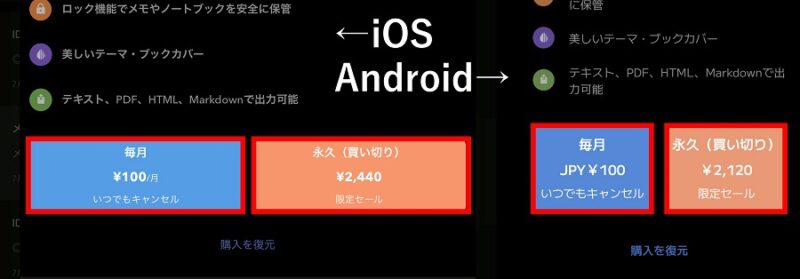
これは、appleの料金設定が一定幅で固定化されていて選ベないからです。
そのため、両陣営に対応している他のアプリでも、Androidの方が安くなることが多いです。
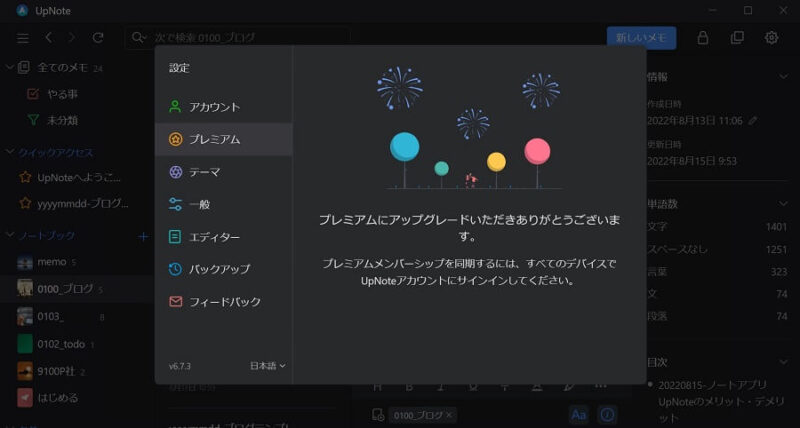
UpNoteのメリット
では、UpNoteのメリットを見てきましょう。
※使用している画像は、PCでダークモードになります。
- シンプルで見やすい
- 情報を常時表示できる
- コピペが楽
- ショートカットでさくさく書ける
シンプルで見やすい
UpNoteの画面は、シンプルで見やすいです。
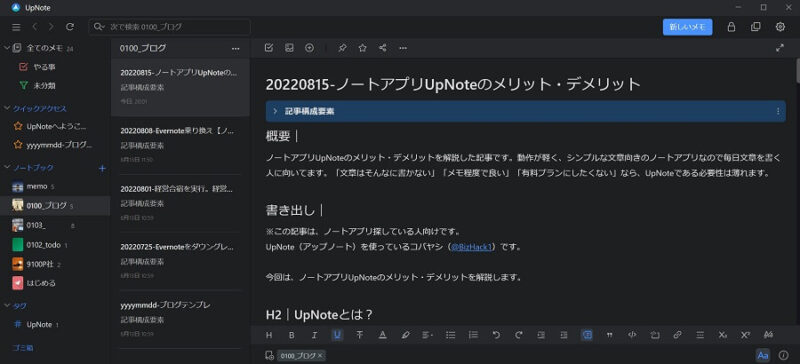
Evernoteとも同じようなUIなので、Evernote乗り換え組も違和感なく使えます。
情報を常時表示できる
先の画面に加え、右下のiボタンを押すと詳細情報を常時表示する事ができます。
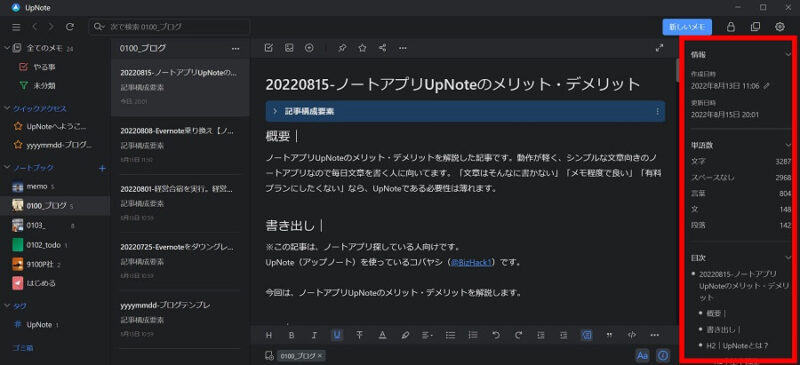
本文中のHタグを目次として自動で生成してくれるので、文章構成が把握でき便利です。
コピペが楽
UpNoteは、コピペが楽です。
例えば、他のサイトからの引用などで、テキスト情報をコピペしたい時、Evernoteでは、そのままペースすると意図しないフォントに変換されたり、サイズが変わったりします。
これを回避するため、プレーンテキストでペーストすると、今度は改行情報が失われます。
UpNoteでは、フォント情報は無視されるため、テキスト整形が簡単です。
また、WordPressなどに「ペースト」するのも楽です。
後述する文章形式をコピーするので、整形の手間が軽減します。
ショートカットでさくさく書ける
UpNoteは、テキストの書式設定のショートカットが以下のように簡単です。
さくさく書くことができるので効率が上がります。
| アクション | Mac | Windows/Linux |
|---|---|---|
| 見出し | Cmd+ 1-6 | Ctrl + 1-6 |
| 箇条書きリスト | Cmd+ 7- space | Ctrl + 7- space |
| 番号付きリスト | Cmd+ 81. space | Ctrl + 81. space |
| チェックリスト | Cmd+ 9[] space | Ctrl + 9[] space |
| 仕切り | Cmd+ Shift + H--- Enter | Ctrl + Shift + H--- Enter |
| フォーマットを削除 | Cmd + \ | Ctrl + \ |
他のキーボードショートカットは以下の公式サイトを参照してください。
UpNote ユーザーガイド:キーボードショートカット
UpNoteのデメリット
次にUpNoteのデメリットを見ていきましょう。
PDFが表示できない→ PDF表示ができるようになった- OCR機能がなく検索対象にならない
- 無料はメモ数制限がある
- 共同編集はできない
PDFが表示できない → PDF表示ができるようになった
UpNoteは、PDFが表示できませんでしたが、できるようになりました。
以前は、以下の画像のようにリンクでの貼り付けでしたが、
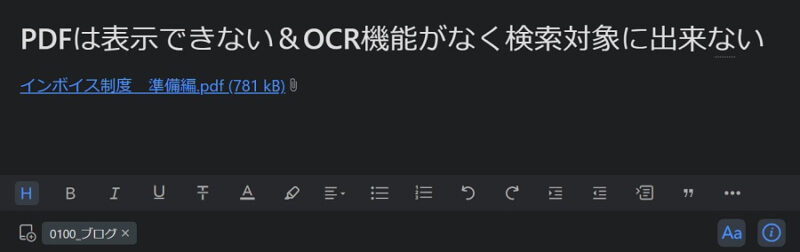
以下の画像のようにエディター上でPDFプレビューができます。
有料のPDFエクスポート機能では題名の表示のままです。
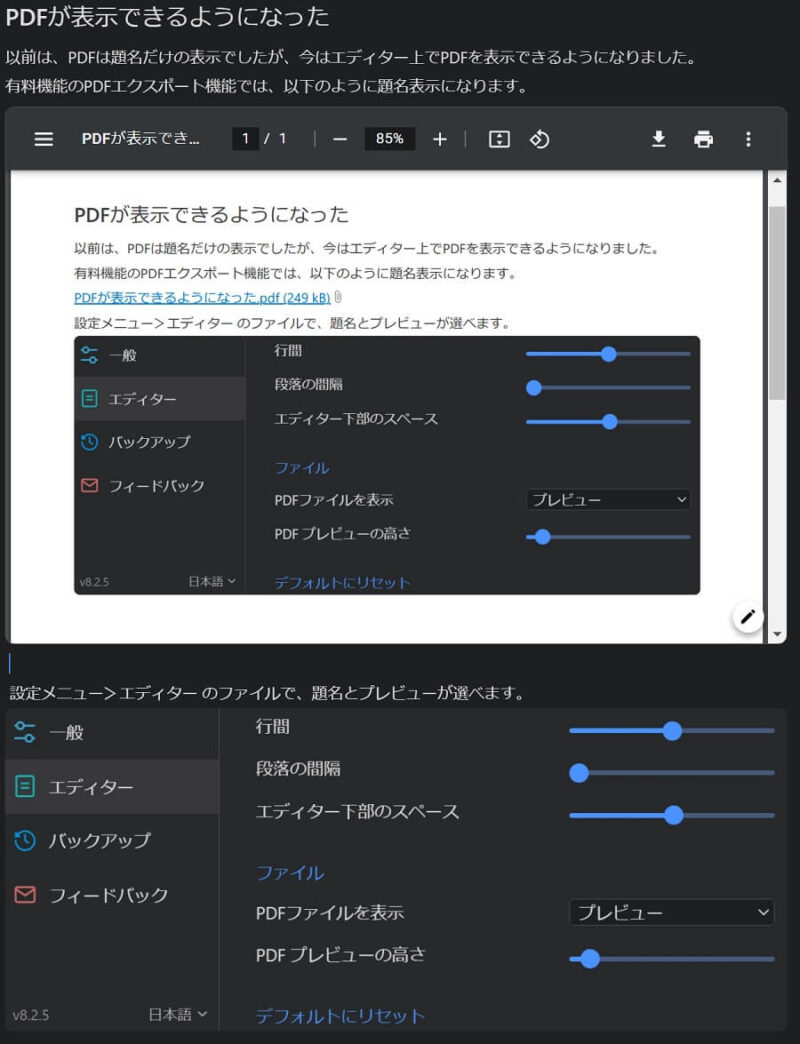
Evernoteのようにプレビュー表示されるので、デメリットではなくなりました。
OCR機能がなく検索対象にならない
UpNoteは、OCR機能がないため、画像やPDFを検索することができません。
画像を多用するなら、キーワードやタグ管理を考慮する必要があります。
無料プランはメモ数制限がある
UpNoteの無料プランは、メモ数が50個までと制限があります。
毎日使っているとあっという間に上限に達してしまうため、有料プランの検討が必要です。
また、Evernoteからデータをインポートしたいなら、有料プラン一択です。
共同編集はできない
UpNoteは、共同編集機能がないので、複数人で1つのメモを編集することができません。
コラボレーションツール的な使い方はできません。
共同編集はできませんが「閲覧」はできます。
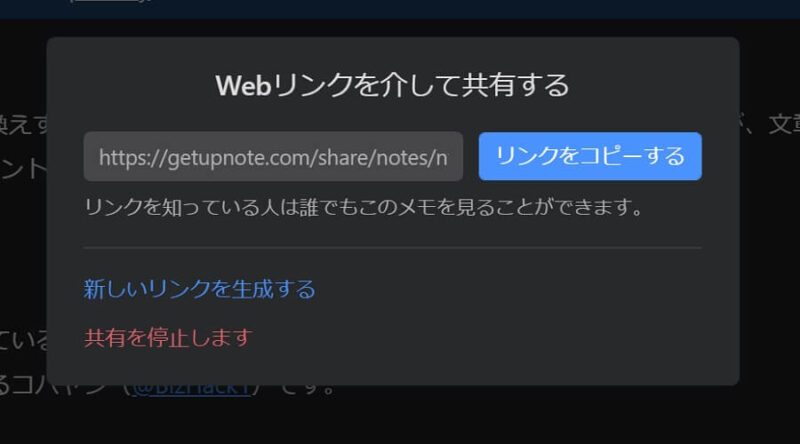

ダウンロード先
公式サイト:UpNote より、ダウンロードすることができます。
まとめ
今回は、ノートアプリUpNoteのメリット・デメリットを解説しました。
UpNoteは、動作が軽く、シンプルな文章向きのノートアプリで、特にライティングに関する機能・操作に特化しています。
そのため、日記やブログなど、毎日文章を書くような人は効率アップに繋がるでしょうし、メモ程度で良い、無料で使いたいなら、UpNoteの必要性は薄れます。
あなたが求める要件に合わせて検討してみて下さい。
関連記事:Notionの魅力はデータベース。タスク時間の予績を作り2週間運用した結果
最後まで読んで頂きありがとうございました。
私は、UpNoteをiOSから買い切り有料プランで使っています。料金が安いAndroidの方で購入しようとしましたが、決済エラーで買えなかったからです。検証した訳でもないのであくまでも所感ですが、モバイル端末の決済はappleの方が安定している感じがします。